- Windows 10 tam olarak kapanmıyorsa sorun sürücülerinizle ilgili olabilir.
- Sorun, Intel (R) Yönetim Motoru Arayüzü sürücüsünden de kaynaklanıyor olabilir. Bu sorunu çözmek için bu aygıtın sürücülerini en son sürüme güncellemeniz önerilir.
- Kapatma işlemiyle ilgili başka sorunlarınız varsa, Kapatma bölümü Bu konuyla ilgili tüm yazılarımızı bulabileceğiniz adres.
- Daha geniş bir yaklaşım için, Windows 10 hub'ında sorun gidermeyle ilgili eksiksiz kılavuzlar. Etikette yazdığı gibi, orada Windows 10 sorunlarına yönelik tüm çözümlerimizi bulacaksınız.

- Restoro PC Onarım Aracını İndirin Patentli Teknolojilerle birlikte gelen (patent mevcut İşte).
- Tıklayın Taramayı Başlat PC sorunlarına neden olabilecek Windows sorunlarını bulmak için.
- Tıklayın Hepsini tamir et bilgisayarınızın güvenliğini ve performansını etkileyen sorunları gidermek için
- Restoro tarafından indirildi 0 okuyucular bu ay
Birçok Microsoft Windows kullanıcısı, kapat onların dizüstü bilgisayarları.
Bu sorunlar, Windows 10'a yükselttikten sonra ve hatta aynı işletim sisteminin yeni, temiz bir yüklemesini yaptıktan sonra ortaya çıktı.
Windows 10'un kapanmamasını veya yeniden başlamamasını nasıl düzeltirim?
Bazen Windows 10 düzgün kapanmıyor ve bu büyük bir sorun olabilir, ancak aşağıdakileri yaparak bu sorunu çözebilirsiniz:
- Windows 10 güncellemeden sonra kapanmıyor – Sürücülerinizle ilgili sorunlarınız varsa bu sorun oluşabilir. Düzeltmek için sürücüleri en son sürüme güncellemeniz ve yardımcı olup olmadığını kontrol etmeniz yeterlidir.
- Bilgisayar Windows 10'u kapatmıyor – Birçok kullanıcı, bilgisayar hiç kapanmayacak. Bu, Intel (R) Yönetim Motoru Arayüzü aygıtı nedeniyle ortaya çıkabilir, bu nedenle devre dışı bıraktığınızdan ve yardımcı olup olmadığını kontrol ettiğinizden emin olun.
- Windows 10 kapanması sıkışmış – Bazen kapatma işlemi takılabilir. Bu, Windows Update ile ilgili sorunlarınız varsa oluşabilir. Sorunu çözmek için Windows Update sorun gidericisini çalıştırın ve yardımcı olup olmadığını kontrol edin.
- Windows 10 tamamen kapanmıyor, siyah ekran – Bazı durumlarda, Hızlı Başlangıç özelliği nedeniyle bu sorun oluşabilir. Düzeltmek için bu özelliği kapatmanız ve sorunun çözülüp çözülmediğini kontrol etmeniz yeterlidir.
- Windows 10 kapanmak yerine yeniden başlatılıyor – Bu sorunun nedeni, Microsoft'un Windows 10 ile birlikte sunduğu hızlı başlatma özelliğidir.
- Bilgisayar Windows 10'u kapatmıyor – Bu sorun, Windows 10'un daha hızlı açılmasını sağlayan hızlı başlatma özelliğinden de kaynaklanabilir.
- Windows 10'un kapanması sonsuza kadar sürer – Bilgisayarınız çok zaman alıyorsa programların kapanması gerekiyor pencere veya bunun ötesine geçmiyorsa, arızalı bir yazılımla ilgili bir sorununuz var demektir.
- Windows 10 bilgisayar kapatıldıktan sonra açılıyor – Bu sorunun yaygın bir nedeni sistem çökmesidir.. Windows, sistem çöktüğünde otomatik olarak yeniden başlayacak şekilde yapılandırılmıştır.
- Windows 10 tamamen kapanmıyor - Bu sorunun Windows 10'daki hızlı başlatma özelliğinden de kaynaklanmış olma ihtimali çok düşük.
Bu sorunlar genellikle kullanılan güç yönetimi yapılandırmasıyla ilgilidir veya yanlış veya güncel olmayan sürücülerin kullanılmasından kaynaklanır.
Bu makalede, Windows 10 kullanıcılarının çoğu için bu sorunu çözen yöntemlerden bazılarını listeleyeceğiz.
1. Çözüm - Sürücüleri güncelleyin
Windows 10 tamamen kapanmıyorsa sorun sürücüleriniz olabilir.
Özellikle işletim sisteminiz ve donanımınız arasında herhangi bir çakışma olmadığından emin olmak istiyorsanız, en son sürücülere sahip olmak önemlidir.
Bu nedenle, tüm bilgilerinizi saklamanız oldukça önemlidir. sürücüler güncel.
Bunu yapmak için, güncellemek istediğiniz cihazın üreticisinin web sitesini ziyaret etmeniz ve Windows sürümünüz için en son sürücüleri indirmeniz yeterlidir.
Bunu yapmak için önce cihazınızın modelini bilmeniz ve ardından buna uygun sürücüyü indirmeniz gerekir. Güncellemek istediğiniz tüm cihazlar için bunu yapmanız gerektiğini unutmayın.
Bu oldukça sıkıcı olabilir, pek çok kullanıcı aşağıdakiler gibi üçüncü taraf çözümleri kullanmaya eğilimlidir: DriverFix sürücülerini güncellemek için.
Bu aracı kullanarak, tüm sürücülerinizi birkaç dakika içinde otomatik olarak güncelleyeceksiniz, bu yüzden denemek isteyebilirsiniz.
Ayrıca yanlış sürücü sürümlerini indirip kurmanızı engelleyerek sisteminize ve işlevlerine zarar vermenizi engeller.
 Sürücüler, bilgisayarınız ve günlük olarak kullandığınız tüm programlar için gereklidir. Çökmelerden, donmalardan, hatalardan, gecikmelerden veya diğer sorunlardan kaçınmak istiyorsanız, bunları güncel tutmanız gerekir.Sürücü güncellemelerini sürekli kontrol etmek zaman alıcıdır. Neyse ki, yeni güncellemeleri güvenle kontrol edecek ve bunları kolaylıkla uygulayacak otomatik bir çözüm kullanabilirsiniz ve bu yüzden şiddetle tavsiye ediyoruz. DriverFix.Sürücülerinizi güvenle güncellemek için şu kolay adımları izleyin:
Sürücüler, bilgisayarınız ve günlük olarak kullandığınız tüm programlar için gereklidir. Çökmelerden, donmalardan, hatalardan, gecikmelerden veya diğer sorunlardan kaçınmak istiyorsanız, bunları güncel tutmanız gerekir.Sürücü güncellemelerini sürekli kontrol etmek zaman alıcıdır. Neyse ki, yeni güncellemeleri güvenle kontrol edecek ve bunları kolaylıkla uygulayacak otomatik bir çözüm kullanabilirsiniz ve bu yüzden şiddetle tavsiye ediyoruz. DriverFix.Sürücülerinizi güvenle güncellemek için şu kolay adımları izleyin:
- DriverFix'i indirin ve yükleyin.
- Uygulamayı başlat.
- DriverFix'in tüm hatalı sürücülerinizi algılamasını bekleyin.
- Yazılım şimdi size sorunları olan tüm sürücüleri gösterecek ve sadece düzeltilmesini istediklerinizi seçmeniz gerekiyor.
- DriverFix'in en yeni sürücüleri indirip kurmasını bekleyin.
- Tekrar başlat Değişikliklerin etkili olması için PC'nizi

DriverFix
Bu güçlü yazılımı bugün indirip kullanırsanız, sürücüler artık herhangi bir sorun yaratmayacaktır.
Siteyi ziyaret et
Sorumluluk Reddi: Bazı özel eylemleri gerçekleştirmek için bu programın ücretsiz sürümden yükseltilmesi gerekir.
2. Çözüm - Intel Yönetim Motoru Arayüzünü Devre Dışı Bırakın
Birçok kullanıcı, Windows 10'un kapanmasının sonsuza kadar sürdüğünü bildirdi. Intel (R) Yönetim Motoru Arayüzü sürücü.
Bu sorunu çözmek için bu aygıtın sürücülerini en son sürüme güncellemeniz önerilir.
Ek olarak, en yenileri düzgün çalışmıyorsa eski sürücüleri kullanmayı denemek isteyebilirsiniz.
En kötü senaryoda, bu cihazı tamamen devre dışı bırakmanız bile gerekebilir. Bunu yapmak için şu adımları uygulamanız yeterlidir:
- Açık Kazan + X menüsü basarak Windows Tuşu + X ve Seç Aygıt Yöneticisi.
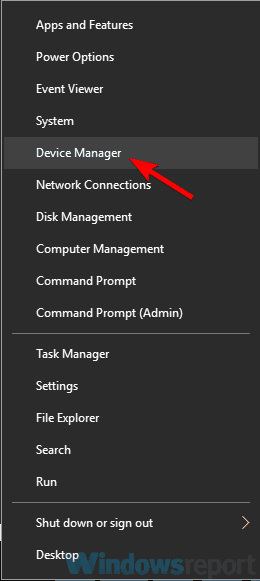
- bulun Intel (R) Yönetim Motoru Arayüzü sağ tıklayın ve seçin Geliştirmeyi devre dışı bırakbence menüden.
- Onay iletişim kutusu göründüğünde, Evet.
Bu cihazı devre dışı bıraktıktan sonra, kapatma ile ilgili sorunun hala orada olup olmadığını kontrol edin.
3. Çözüm - chkdsk komutunu çalıştırın
Bazı durumlarda, sabit sürücünüzde Windows'un kapanmasıyla ilgili sorunlara neden olan bozuk bir sektör olabilir.
Windows 10 düzgün kapanmıyorsa, chkdsk taramasını çalıştırarak sorunu çözebilirsiniz. Bunu yapmak için şu adımları izleyin:
- Açık Komut istemi yönetici olarak. Bunu yapmak için, Windows Tuşu + X ve seçin Komut İstemi (Yönetici) veya Güç kalkanı (Yönetici) menüden.
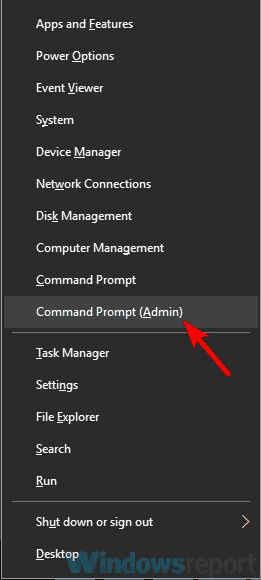
- Ne zaman Komut istemi açılır, gir chkdsk /f :X ve bas Giriş. :X'i sistem sürücünüzün harfiyle değiştirin. Çoğu durumda, bu C olur.

- Bir tarama planlamanız istenecektir. Basın Y onaylamak.
Olası hataları keşfetmek için bir Sistem Taraması çalıştırın

Restoro'yu indirin
PC Onarım Aracı

Tıklayın Taramayı Başlat Windows sorunlarını bulmak için.

Tıklayın Hepsini tamir et Patentli Teknolojilerle ilgili sorunları çözmek için.
Güvenlik sorunlarına ve yavaşlamalara neden olan hataları bulmak için Restoro Repair Tool ile bir PC Taraması çalıştırın. Tarama tamamlandıktan sonra onarım işlemi, hasarlı dosyaları yeni Windows dosyaları ve bileşenleriyle değiştirir.
Bilgisayarınızı yeniden başlattığınızda, sistem sürücünüz otomatik olarak taranacak ve bozuk sektörler otomatik olarak düzeltilmelidir.
Tarama işlemi bittikten sonra sorunun devam edip etmediğini kontrol edin.
4. Çözüm - Windows Update sorun gidericisini çalıştırın
Kullanıcılara göre, Windows Update ile ilgili belirli sorunlar nedeniyle bazen Windows 10 düzgün şekilde kapanmıyor.
Ancak, bu sorunların çoğunu yalnızca Windows Update sorun gidericisini çalıştırarak çözebilirsiniz.
Bunu yapmak için şu basit adımları uygulamanız yeterlidir:
- Aç Ayarlar uygulaması. Bunu yapmak için, sadece basın Windows Tuşu + Ben. Ne zaman Ayarlar uygulaması açılır, şuraya yönel Güncelleme ve Güvenlik Bölüm.
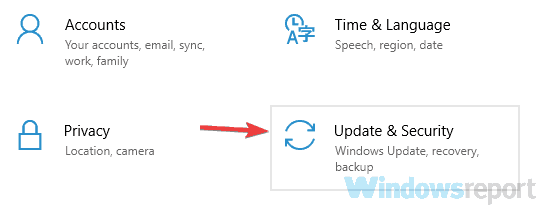
- Seç Sorun giderme soldaki menüden. Şimdi seçin Windows güncelleme ve tıklayın Sorun gidericiyi çalıştırın buton.
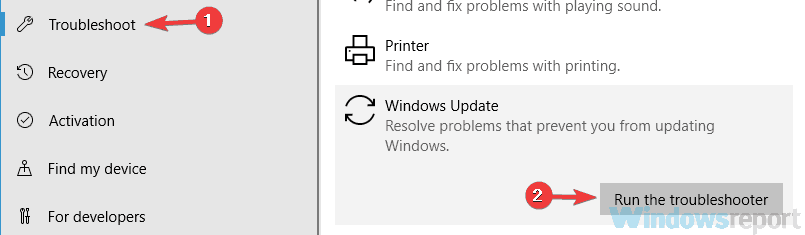
- Ekrandaki talimatları izleyin.
Sorun giderici bittiğinde, sorunun hala orada olup olmadığını kontrol edin. Bunun evrensel bir çözüm olmadığını unutmayın, ancak birkaç kullanıcı kendileri için çalıştığını bildirdi, bu yüzden denemekten çekinmeyin.
5. Çözüm - BIOS'unuzu sıfırlayın
Bazı durumlarda, Windows 10, BIOS ayarlar.
Bu durumda, BIOS'u varsayılana sıfırlamayı denemek isteyebilirsiniz.
Bunu yapmanın birkaç yolu vardır, ancak en basiti şudur: BIOS'ta gezinin ve varsayılan ayarları yükleme seçeneğini seçin.
BIOS'a nasıl düzgün şekilde erişileceğini ve sıfırlanacağını görmek için, BIOS'unuzu kontrol etmenizi öneririz. anakart ayrıntılı talimatlar için kılavuz. BIOS'u varsayılana sıfırladıktan sonra, sorunun hala orada olup olmadığını kontrol edin.
BIOS'u, anakart pilini birkaç dakikalığına çıkararak veya anakartınızdaki jumper'ı temiz BIOS konumuna getirerek de sıfırlayabilirsiniz.
Bu iki yöntem biraz daha gelişmiş, bu nedenle deneyimli bir PC kullanıcısı değilseniz muhtemelen kullanmamalısınız.
Eksikse Windows 10'a Kapatma Düğmesinin Nasıl Ekleneceği de ilginizi çekebilir.
6. Çözüm - USB cihazlarının bağlantısını kesin
Windows 10 düzgün kapanmıyorsa sorun USB aygıtlarında olabilir.
Hepimizin bilgisayarlarına bağlı her türden cihaz vardır ve bazen belirli cihazlar bilgisayarınızın düzgün kapanmasını engelleyebilir.
Bu sorunu çözmek için, gereksiz tüm USB aygıtlarını bilgisayarınızdan çıkardığınızdan emin olun ve bunun yardımcı olup olmadığını kontrol edin.
Birkaç kullanıcı, bağlantılarının kesildiğini bildirdi USB flash sürücü PC'den almak sorunu onlar için çözdü, bu nedenle PC'nizi kapatmadan önce tüm harici depolama aygıtlarını çıkardığınızdan emin olun.
7. Çözüm - Hızlı Başlangıç özelliğini kapatın
Windows'un Hızlı Başlangıç adlı kullanışlı bir özelliği vardır ve bu özellik hazırda bekletme ve kapatmayı bir araya getirerek bilgisayarınızı hızlı bir şekilde başlatmanıza olanak tanır.
Ancak bu özellik, Windows 10'un düzgün kapanmamasına da neden olabilir. Aşağıdakileri yaparak Hızlı Başlangıç özelliğini kolayca devre dışı bırakabilirsiniz:
- Basın Windows Tuşu + S ve girin güç ayarları. Seç Güç ve uyku ayarları listeden.
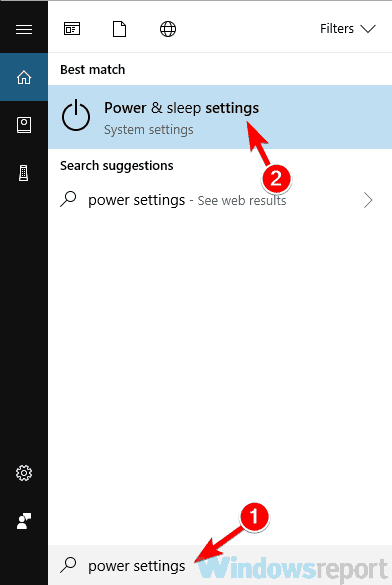
- Aşağı kaydır İlgili ayarlar bölüm ve tıklayın Ek güç ayarları.
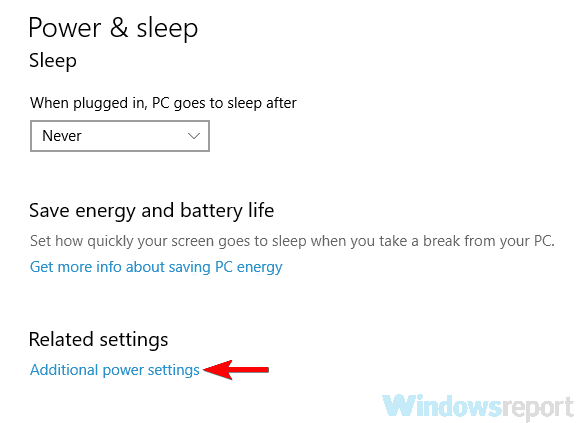
-
Güç seçenekleri penceresi şimdi görünecektir. Tıklayın Güç düğmesinin ne yapacağını seçin soldaki menüden seçenek.
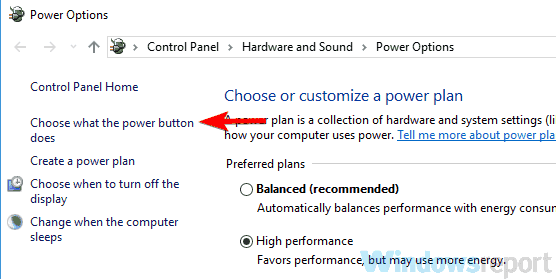
- Tıklamak Şu anda kullanılamayan ayarları değiştirin.
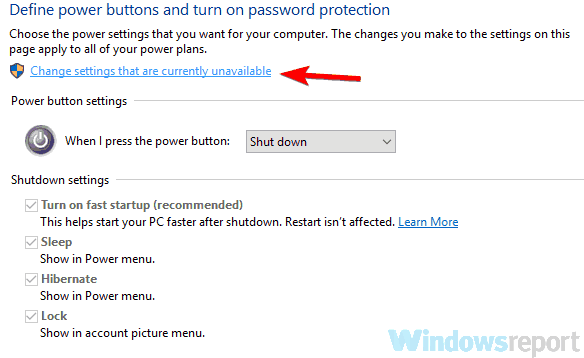
- İşareti kaldırın Hızlı başlatmayı açın (önerilir) seçeneği ve tıklayın Değişiklikleri Kaydet.
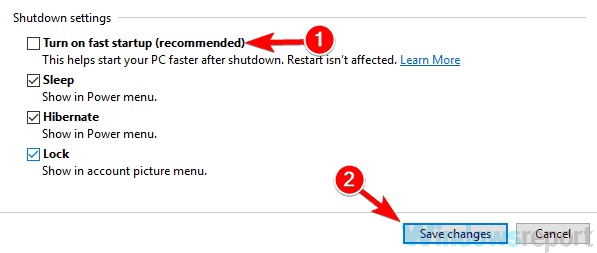
Bunu yaptıktan sonra Hızlı Başlangıç özelliği devre dışı kalacak ve kapanma sorunu çözülmüş olacaktır.
Bu özelliği devre dışı bırakarak PC'nizin biraz daha yavaş açılabileceğini unutmayın, bu yüzden bunu aklınızda bulundurun.
Tüm bu çözümleri denedikten sonra bile sorununuz devam ederse, lütfen aşağıdaki yorum bölümünde bize bildirin, size yardımcı olmaya çalışacağız.
- Windows kapanmadığında ne yapmalı?
- Bilgisayarımın kapanması neden bu kadar uzun sürüyor?
 Hala sorun mu yaşıyorsunuz?Bunları bu araçla düzeltin:
Hala sorun mu yaşıyorsunuz?Bunları bu araçla düzeltin:
- Bu PC Onarım Aracını İndirin TrustPilot.com'da Harika olarak derecelendirildi (indirme bu sayfada başlar).
- Tıklayın Taramayı Başlat PC sorunlarına neden olabilecek Windows sorunlarını bulmak için.
- Tıklayın Hepsini tamir et Patentli Teknolojilerle ilgili sorunları çözmek için (Okuyucularımıza Özel İndirim).
Restoro tarafından indirildi 0 okuyucular bu ay
Sıkça Sorulan Sorular
Kapatma sorunlarının Windows 10'daki Hızlı Başlangıç işlevinden kaynaklanma olasılığı çok yüksektir. Tamamen gerekli olmadıkça bunu önermiyoruz, ancak burada bir Hızlı Başlangıç'ın nasıl devre dışı bırakılacağına ilişkin kılavuz.
Bilgisayarınız normal yollarla kapanmıyorsa, güç düğmesini 5 ila 10 saniye basılı tutun. Ancak, bu sorunu tamamen çözmek için kılavuzumuzun tamamını okumak isteyebilirsiniz.
Genellikle, bir bilgisayarın kapanması birkaç saniye ila bir dakika sürer. Çok daha uzun sürerse bunun nedeni muhtemelen hizmetler, arka plan işlemleri, sürücüler veya uygulamalardır. İşte bir bu sorunun nasıl çözüleceğine dair uzman kılavuzu.


